Windows normalmente no tendría problemas para instalar una actualización por sí solo. Pero hay momentos en que la configuración del usuario u otros problemas subyacentes impiden que Windows haga su trabajo. En esta publicación, analizaremos algunas de las cosas que puede hacer para que Windows vuelva a instalar actualizaciones.

Reinicie su PC
Un simple reinicio del sistema a veces puede resolver los errores de actualización. Entonces, antes de intentar cualquier otra cosa, reinicie su PC y vea si eso soluciona el problema.
De lo contrario, puede probar las otras soluciones a continuación.
Verifique su configuración
Algunas configuraciones de Windows pueden impedir que instale las actualizaciones necesarias. Estas son algunas de las cosas que debe verificar.
Conexión medida
Windows tiene características que le impiden descargar actualizaciones a través de una conexión de uso medido. Debe revisar la configuración de Wi-Fi y ver si esto es lo que está causando el problema.
Vaya a Configuración de Windows > Red e Internet > Wi-Fi. Haga clic en el Wi-Fi al que está conectado actualmente. Busque en MeteredConnection y vea si Establecer como MeteredConnection está activado.
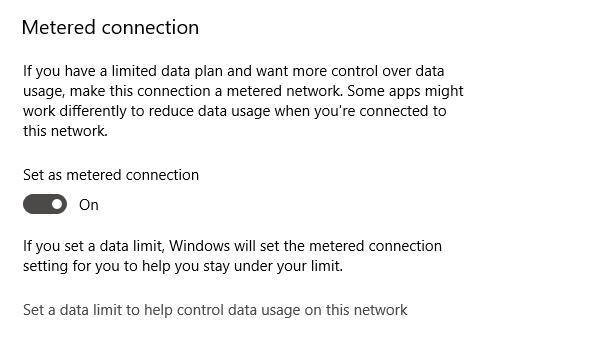
Hay muchas razones por las que desea dejar esto activado, especialmente si tiene un plan de Internet limitado y no desea incurrir en cargos adicionales. Pero si lo desactivas, te asegurarás de recibir las actualizaciones de Windows tan pronto como estén listas.
Actualizacion de Windows
Si desea recibir actualizaciones independientemente de si su conexión está configurada como medida o no, debe cambiar la configuración de Windows Update.
Vaya a Configuración de Windows > Actualización y seguridad > Actualización de Windows > Opciones avanzadas.
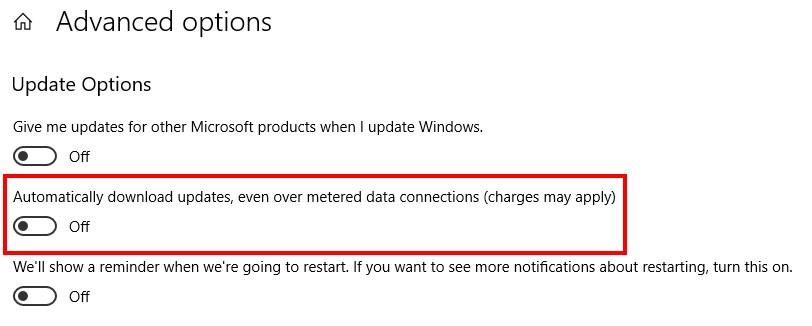
En Opciones de actualización, active Descargar actualizaciones automáticamente, incluso conexiones de datos sobremedidas. Tenga en cuenta que activar esto puede generar cargos dependiendo de su proveedor de red.
Solucionador de problemas de actualización de Windows
Windows 10 ha creado un programa que se ocupa de los problemas de actualización. Se llama Solucionador de problemas de Windows Update y revisará su PC y buscará errores que impidan que Windows Update funcione como debería.
Descargue el Solucionador de problemas de Windows Update y ejecute la aplicación después de instalarla. Una vez terminado, reinicia tu computadora. A continuación, vaya a Configuración de Windows > Actualización y seguridad > Actualización de Windows.
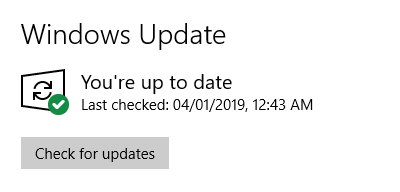
Haga clic en Buscar actualizaciones para ver si hay alguna. Windows debería comenzar a descargar e instalar actualizaciones.
Agregar espacio en disco
Windows no podrá instalar actualizaciones si su computadora no tiene suficiente espacio en disco. Considere agregar más espacio si no hay más espacio en su disco duro para una actualización del sistema. Como alternativa, también puede realizar una limpieza del disco.
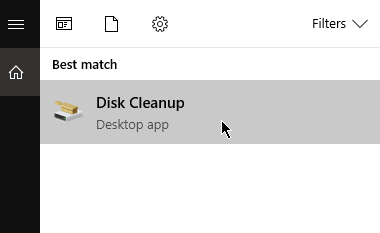
Busque la utilidad Liberador de espacio en disco y ejecute el programa. Elija qué unidad desea limpiar. Seleccione una unidad y presione Aceptar.
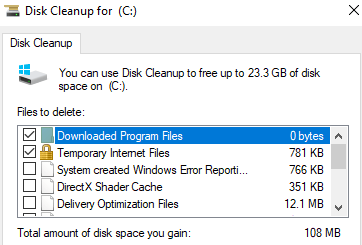
El Liberador de espacio en disco calculará cuánto espacio en disco se puede liberar. Seleccione los archivos que desea eliminar y presione Aceptar para continuar.
Busque programas maliciosos
Existe una pequeña posibilidad de que lo que está experimentando esté causado por malware. Para verificar, ejecute su software antivirus. Ponga en cuarentena el malware si lo detecta para evitar más daños.
Reiniciar Windows Update
Si el servicio WindowsUpdate no está instalando actualizaciones como debería, intente reiniciar manualmente el programa.
Inicie Buscar y escriba Símbolo del sistema. Haga clic derecho y seleccione Ejecutar como administrador. Escriba el siguiente comando y luego presione Entrar:
PARADA DE RED WUAAUSERV
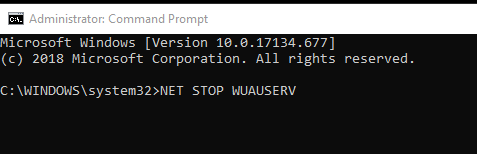
El símbolo del sistema ejecutará el comando. Una vez que haya terminado, mostrará un mensaje que dice que Windows Update se ha detenido. Introduzca el siguiente comando:
INICIO NETO WUAUSERV
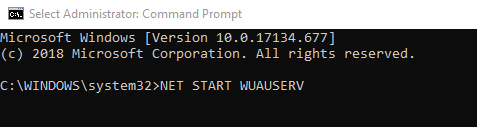
Este comando reiniciaría Windows Update. Vaya a Configuración de Windows> Actualización y seguridad> Actualización de Windows y vea si las actualizaciones se pueden instalar ahora.








